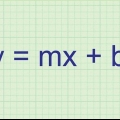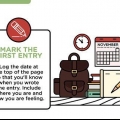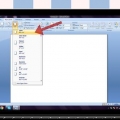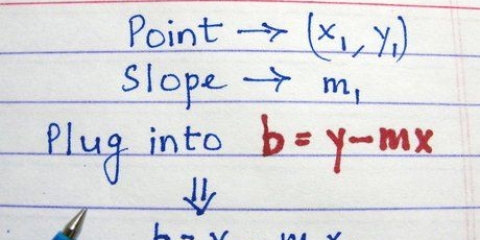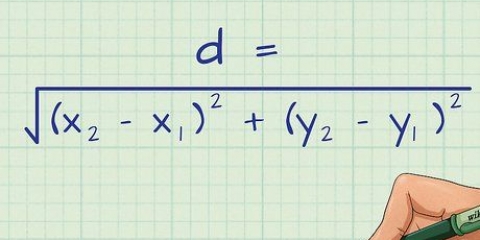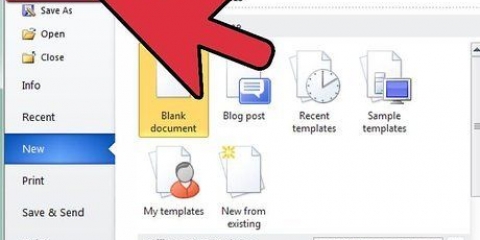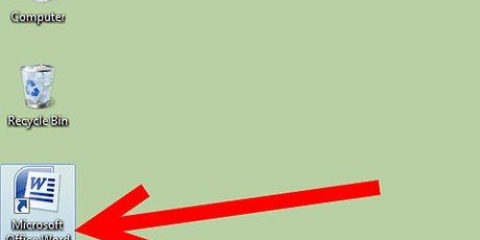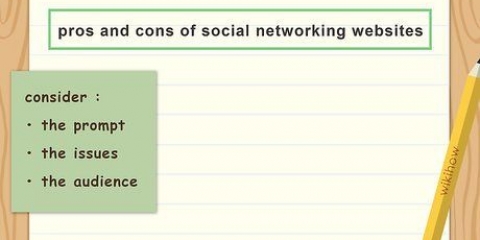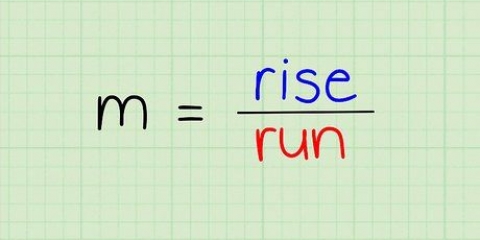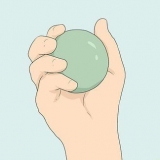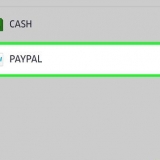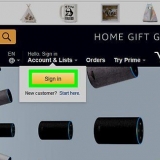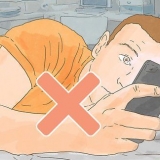Indryk den første linje i hvert afsnit i word
Træt af at trykke på tabulatortasten for hvert nyt afsnit i dit dokument? Microsoft Word giver mulighed for automatisk at indrykke dine nye afsnit med blot et par enkle menuændringer. Følg denne vejledning for at lære, hvordan du gør dette i Word 2007, 2010 og 2013.
Trin
Metode 1 af 2: Word 2010/2013

1. Åbn dialogboksen Afsnit. I nederste højre hjørne i `Afsnit`-gruppen skal du klikke på den lille pil. Du kan få adgang til dette fra `Afsnit`-gruppen på fanen `Hjem` eller `Sidelayout`.
- Du kan gøre dette, før du begynder at skrive dit dokument eller, hvis du allerede har skrevet et dokument, ved blot at fremhæve de afsnit, du vil indrykke.

2. Find gruppen "Indryk". Du kan finde disse under fanen `Indryk og afstand`.

3. Klik på rullemenuen under `Special`. Vælg `Første linje` for automatisk at indrykke den første linje i hvert nyt afsnit.

4. Skift størrelsen på indrykket. Dette er den afstand, hver linje vil blive indrykket med. Den mest brugte størrelse er 1,25 cm. Du kan se en forhåndsvisning af ændringerne nederst i dialogboksen.

5. Klik på OK for at gemme dine ændringer og anvende dem på dokumentet. Klik på knappen `Indstil som standard`, hvis du ønsker, at ændringerne skal træde i kraft automatisk for nye dokumenter.
Metode 2 af 2: Word 2007

1. Klik på fanen `Sidelayout` øverst på båndet i Microsoft Word. På billedet til højre er det cirklet med rødt.

2. Gå til gruppen `Indryk` og `Afstand`. Klik på pilen i nederste højre hjørne. På billedet til højre er det cirklet med rødt. Denne pil åbner vinduet Afsnit.

3. Find overskriften `Indryk` i afsnitsvinduet. I denne gruppe er der en rullemenu med titlen `Special:`. Klik på rullemenuen og vælg indstillingen `Første linje`.

4. Vælg den afstand, som linjen skal indrykkes med. Du kan ændre dette i boksen `Med:`. Standardindtrykningsafstanden er 1,25 cm.

5. Klik på `OK`, og fortsæt med at skrive. Nu indrykker Word automatisk den første linje, hver gang du trykker på Enter.
Tips
- For at undgå at indrykke en linje, når denne indstilling er aktiveret, skal du holde Shift-tasten nede, mens du trykker på Enter.
Artikler om emnet "Indryk den første linje i hvert afsnit i word"
Оцените, пожалуйста статью
Populær